- Del 1. Kan du återställa data från döda telefoner?
- Del 2. Hur man återställer data från döda telefoner med FoneLab Broken Android Data Extraction
- Del 3. Hur man återställer data från döda telefoner från Google Drive
- Del 4. Hur man återställer data från döda telefoner från PC
- Del 5. Vanliga frågor om att återställa data från döda telefoner
- Android slår inte på
- Död Android internminne
- Black Screen Samsung
- Vattenskadad Android
- Håll omstart av Samsung
- Fastnat på Samsung Logo
- Virusinfekterad Android
- Kraschad Android
- Lås upp Broken Screen Android
- WhatsApp Recovery för Broken Samsung
- Återställ SnapChat-bilder från Broken Android
- Fryst Android
Återställ data från döda telefoner med användarvänliga riktlinjer
 Postat av Boey Wong / 08 oktober 2022 09:00
Postat av Boey Wong / 08 oktober 2022 09:00Försöker du hitta lösningar för återställning av döda telefondata? Fortsätt läsa så ser du svaret du letar efter. Det är inte alltid vår instinkt att säkerhetskopiera data i våra enheter. De flesta tänker inte ens på det eftersom de inte tycker att det är nödvändigt. Men är det verkligen inte? Du kommer bara att känna vikten av att backa upp när du upplever vikten av att förlora något för att inte göra det.
Med det sagt, du är förmodligen här för att du upplevt det. Kanske slutade din telefon att fungera vid en oväntad tidpunkt. Det är så plötsligt att du inte fick chansen att säkra data inuti den. Har den gått sönder för att den av misstag föll på ett hårt golv eller någon vätska? Eller så kanske det bara slutade fungera helt plötsligt på grund av okända programvaruproblem. Oavsett vilket kan en död telefon orsaka för mycket ångest för att plötsligt förlora data du har lagrat på den.
Lyckligtvis har vi hittat lösningarna för de som inte kunde säkerhetskopiera och även de som gjorde det. Fortsätt med metoderna nedan för återställning av döda Android.
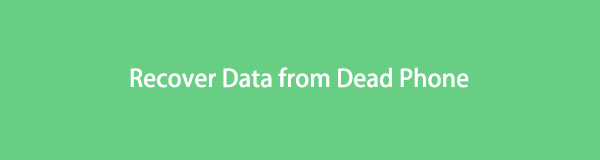
Fixa ditt frusna, kraschade, svart skärm eller skärmsläppta Android-system till normal eller Återställ data från trasig Android-telefon eller SD-kort.
- Lös dina Android-funktionshindrade problem och återställ data från telefonen.
- Extrahera kontakter, meddelanden, WhatsApp, Foton, etc. från trasig Android-enhet eller minneskort.
- Android-telefon- och SD-kortdata finns tillgängliga.

Guide Lista
- Del 1. Kan du återställa data från döda telefoner?
- Del 2. Hur man återställer data från döda telefoner med FoneLab Broken Android Data Extraction
- Del 3. Hur man återställer data från döda telefoner från Google Drive
- Del 4. Hur man återställer data från döda telefoner från PC
- Del 5. Vanliga frågor om att återställa data från döda telefoner
Del 1. Kan du återställa data från döda telefoner?
Svaret är ja. Du kan hämta din data från en död telefon, och det finns flera sätt att göra det. I den här artikeln har vi samlat de bästa fördelaktiga verktygen och metoderna för att vägleda dig i processen att återställa din data. Vi kommer att ge dig en guide för varje metod, oavsett om du redan har en säkerhetskopia och vill återställa dem eller om du inte gör det. Det finns ett lämpligt verktyg för dig.
Del 2. Hur man återställer data från döda telefoner med FoneLab Broken Android Data Extraction
Till att börja med kommer vi att introducera dig till det ledande återställningsverktyget du kan upptäcka. FoneLab Broken Android Phone Data Extraction kan extrahera data från din döda eller trasiga Android-telefon. Den stöder de flesta Samsung-enheter, inklusive Samsung Galaxy Note, Samsung Galaxy och mer.
Fixa ditt frusna, kraschade, svart skärm eller skärmsläppta Android-system till normal eller Återställ data från trasig Android-telefon eller SD-kort.
- Lös dina Android-funktionshindrade problem och återställ data från telefonen.
- Extrahera kontakter, meddelanden, WhatsApp, Foton, etc. från trasig Android-enhet eller minneskort.
- Android-telefon- och SD-kortdata finns tillgängliga.
Följ instruktionerna noggrant för att återställa data från död telefon:
steg 1Gå till FoneLab Broken Android Data Extraction-webbplatsen. Du kan ladda ner verktyget gratis. Tillåt den att göra ändringar på din enhet och följ sedan installationsprocessen. Klicka sedan på Börja nu knappen för att köra programmet på din dator.
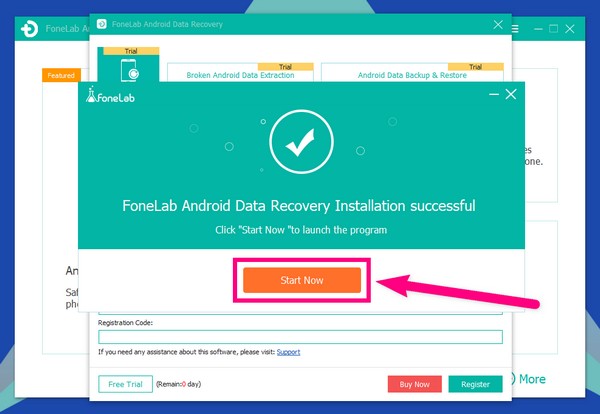
steg 2Från de tre rutorna i huvudgränssnittet väljer du Broken Android Data Extraction funktion. Detta kan fixa och extrahera filer från döda Android-telefoner. Efter det kommer du att se 2 Start knappar på gränssnittet. Eftersom du inte kan använda din telefon, välj rätt Start knappen för att åtgärda problemet.
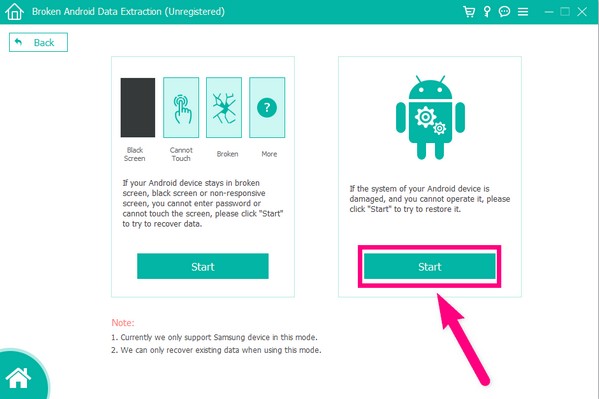
steg 3Markera cirkeln där ditt telefonproblem hör hemma. För din telefons skal är alternativet Others det lämpliga. Slå Nästa fliken för följande instruktion.
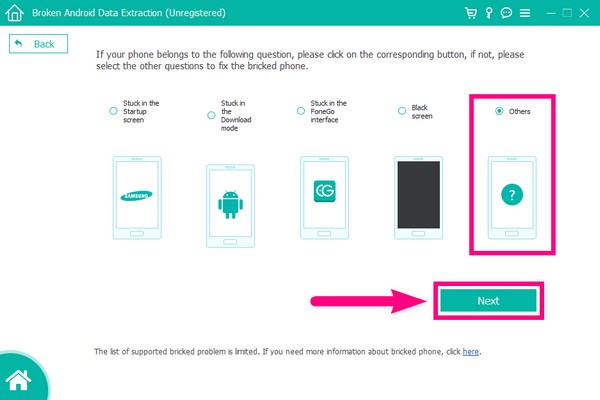
steg 4Länka din enhet till datorn via en USB-sladd. Välj sedan din Enhetsnamn i listan med alternativ. Observera att den här funktionen endast är begränsad till Samsung-enheter, inklusive Galaxy Note 3, Galaxy S4, Galaxy Note 5, etc. Nästa är enhetsmodellen. Se till att matcha dem för att undvika abnormiteter. Klicka på Bekräfta fliken efteråt.
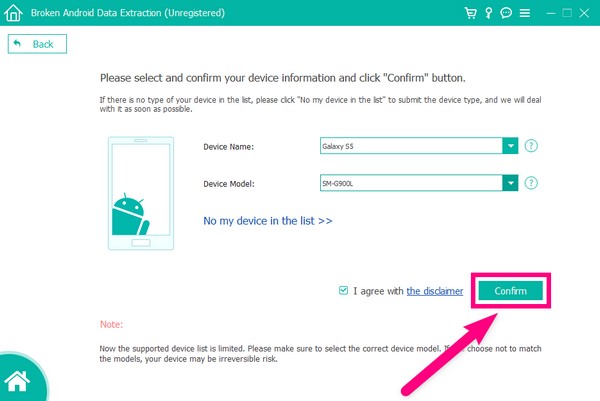
steg 5Det kommer att finnas en guide som hjälper dig att komma in i nedladdningsläget. Tryck på de angivna knapparna på din telefon och klicka sedan på Starta för att börja ladda ner det matchande återställningspaketet. Även om din telefon är död, håll bara enheten ansluten.
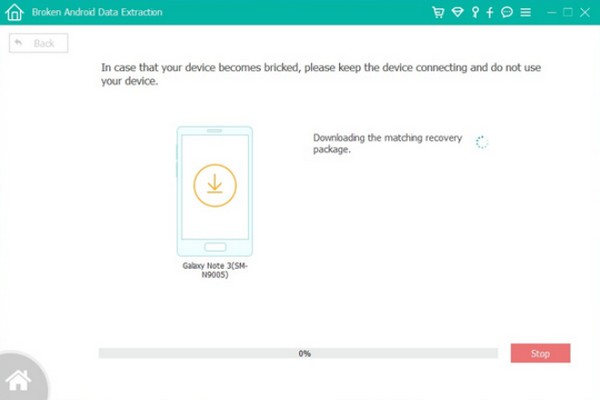
steg 6Programvaran kommer automatiskt att skanna din telefons data. När den är klar med skanningen kommer du att se listan över filtyper i den vänstra kolumnen i programmets gränssnitt. Detta inkluderar meddelanden, kontakter, samtalsloggar, videor, bilder och all annan data på din telefon. Välj alla filer du vill hämta och klicka slutligen på Recover knappen på den nedre högra delen av gränssnittet för att återställa data från död telefon.
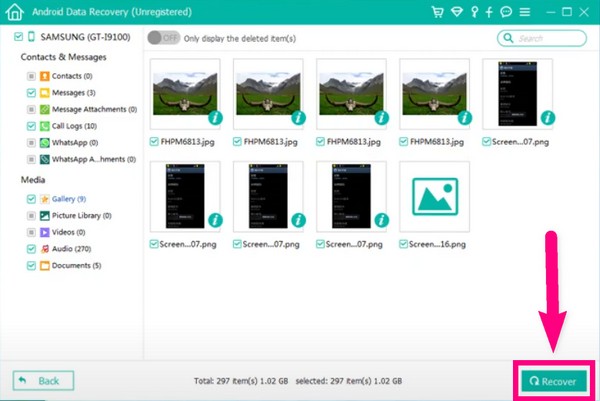
Del 3. Hur man återställer data från döda telefoner från Google Drive
Med denna metod är det nödvändigt att du redan har det sparade en säkerhetskopia eller synkroniserat din data på Google Drive. Sedan är det enda du behöver göra härnäst att återställa dem när något sådant här, problemet med döda telefoner, inträffar. Google Drive är fillagring utvecklad av Google. Förutom att säkerhetskopiera data låter den dig synkronisera dina filer och komma åt dem på alla dina enheter.
För att återställa data med Google Drive, gör anvisningarna nedan:
steg 1Följ guiden på skärmen för att konfigurera din enhet med din nya fungerande telefon. Du kommer att ges möjlighet att återställa säkerhetskopierade data på din Google Drive.
steg 2När du har valt att återställa, välj en säkerhetskopia av data från molnet. Logga sedan in på din Google och godkänn villkoren.
steg 3Flytta tillsammans med den återstående instruktionen. Din nya telefon kommer sedan att återställa data från den döda telefonen som du har sparat på din Google Drive.
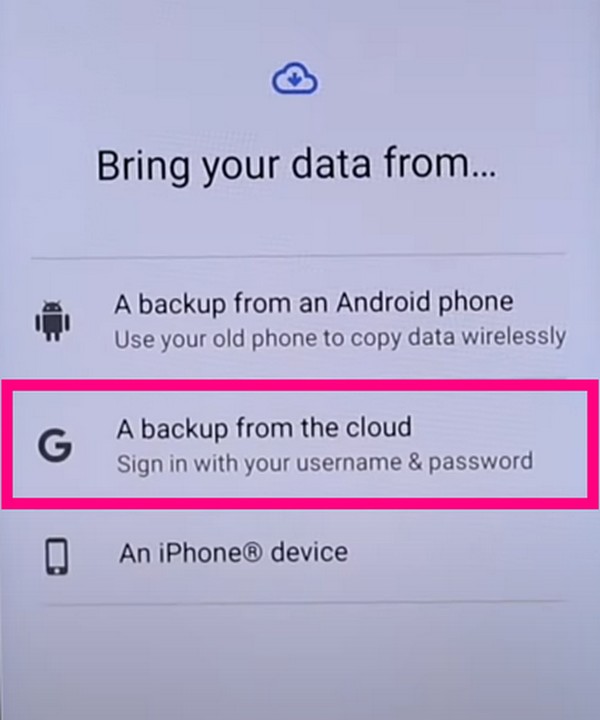
Fixa ditt frusna, kraschade, svart skärm eller skärmsläppta Android-system till normal eller Återställ data från trasig Android-telefon eller SD-kort.
- Lös dina Android-funktionshindrade problem och återställ data från telefonen.
- Extrahera kontakter, meddelanden, WhatsApp, Foton, etc. från trasig Android-enhet eller minneskort.
- Android-telefon- och SD-kortdata finns tillgängliga.
Del 4. Hur man återställer data från döda telefoner från PC
Det är mycket lättare att återställa data från en död telefon om du har kopierat filerna till din dator. Det kan dock ta ett tag sedan du måste kopiera och klistra in manuellt. Till skillnad från FoneLab Android-dataextraktion, där du bara kan välja filerna och återställa dem alla på ett ställe.
För att återställa data från datorn, gör anvisningarna nedan:
steg 1Länka din nya telefon till din PC med en USB-kabel. Se till att tillåta din telefon att överföra filer med datorn.
steg 2Leta efter filerna du vill återställa i din dators filmapp och kopiera dem till din nya telefon.
Del 5. Vanliga frågor om att återställa data från döda telefoner
1. Kan jag fortfarande återställa data från död telefon även om den inte laddas?
Ja, du kan prova. Det kan vara utmanande att prova olika metoder eftersom du inte kan komma åt din telefon längre, men den har fortfarande en chans. Du kan installera ett professionellt verktyg som FoneLab Android-dataextraktion för att återställa dina data. Det här programmet har en funktion där det extraherar data från en telefon som du inte kan använda. Därför är det värt ett försök att installera det.
2. Är det möjligt att säkerhetskopiera data med ett SD-kort?
Ja definitivt. Om du har förlorat data tidigare och inte vill uppleva det igen är det till stor hjälp att säkerhetskopiera dina filer till ett SD-kort. Så när din telefon plötsligt inte fungerar eller något liknande händer igen, blir det lättare för dig att återställa dina filer.
3. Kan FoneLab Android Data Extraction också återställa filer från ett defekt minneskort?
Ja, det kan det. Bortsett från en trasig, död, murad eller frusen telefon, kan FoneLab Android Data Extraction också extrahera dina data från ett felaktigt minneskort.
Alla de nämnda metoderna har visat sig vara effektiva. Men av alla dem rekommenderar vi att du använder FoneLab Broken Android Phone Data Extraction. De andra metoderna är utmärkta, men du behöver en säkerhetskopia i förväg för att återställa filer. Denna programvara kräver inte att du gör det, vilket gör den till den mest fördelaktiga bland de andra.
Fixa ditt frusna, kraschade, svart skärm eller skärmsläppta Android-system till normal eller Återställ data från trasig Android-telefon eller SD-kort.
- Lös dina Android-funktionshindrade problem och återställ data från telefonen.
- Extrahera kontakter, meddelanden, WhatsApp, Foton, etc. från trasig Android-enhet eller minneskort.
- Android-telefon- och SD-kortdata finns tillgängliga.
